幸いなことに、Brain にはスタイラスが付いています。最初期の機種を除きメイン画面にタッチパネルを備えている Brain では、タッチ操作が前提のアプリケーションも思う存分に活用できます。その中でも特にスタイラスを存分に活用できるのが、Microsoft 謹製のペイントツール、Pocket Paint です。Pocket Word と併用している方も多いのではないでしょうか。なお、より高機能な Pocket Artist も使用できます。
概要[]
Pocket Paint (ウィキペディア英語版) / ダウンロード / MioPocket (UI が若干異なる)
Windows CE には、Pocket Word や Pocket Excel などの Windows PC 用ソフトのサブセット版が搭載されていました。これもその 1 つで、オプションで Microsoft 社からダウンロードできた「Plus!」パック[1]に含まれていました。
名前の通り、「ペイント」のサブセット版になります。しかし、サブセット版とは言えど、かなり機能は豊富なうえに、Brain ではスタイラスが使用できますから、なかなか使いやすいアプリになっています。
主な機能[]
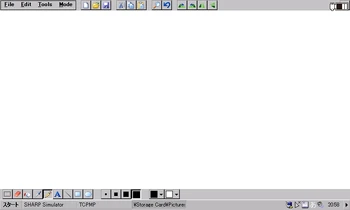
PC のペイントと大差ない
- ビットマップのロード
- キャンバスサイズと使用色数の指定
- 回転、拡縮、アンドゥ
- ブラシ、消しゴム、塗りつぶし
- 範囲選択とコピー、ペースト
- 文字挿入
- 描画ツール (直線、四角形、円)
- カラーパレット、色抽出
こんなところでしょうか。レイヤー機能はないです。
操作方法は UI を見ればわかると思います。また、ブラシ、消しゴム等のサイズは 4 段階固定です。ブラシツールの幅を変えるだけで絵柄もだいぶ変わってきますから、うまく使い分けたいところです。
ブラシツールの幅[]
細いブラシツールを使うと、優しい雰囲気の絵柄に、逆に太いブラシツールを使うと、力強い、ラフな仕上がりになります。4 段階でしか幅は調整できませんが、うまく使い分けたいところです。
レイヤー機能や線画抽出もありませんから、頑張って描くしかありません。それでこそ MS ペイントです。
パレットの扱いについて[]
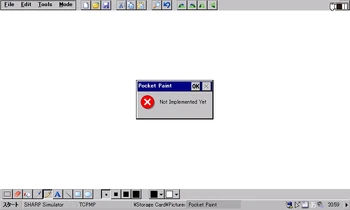
パレットを選択しようとして三角形の横の部分を押してしまうと、エラーを吐きます。無視してどーぞ。
パレットを呼び出すときは、三角形のマークの部分を押してやらないと未実装だというエラーを吐きます。動作に支障はないので、安心してお使いください。また、パレットの色の調整には 65536 色以上のビットマップが必要で、256 色以下では調整できません。不透明度の指定はできませんが、背景色は右のパレットで選択可能です。
その他[]
範囲選択機能を使って画像を選択してから、上のメニューバーの右から 8 番目のワークシートが重ねられたアイコンか Edit->Copy を押し、Microsoft WordPad で「Paste」を選択すると、画像を貼り付けることができます。小ワザ程度に覚えておくと便利です。
- ↑ Windows 98 とかの時代に、Windows の機能拡張をするために開発された。




